Il Jailbreak per iOS 6 non è stato ancora rilasciato, quindi se abbiamo un dispositivo con iOS 5.1.1 non dobbiamo aggiornarlo se vogliamo poter fare il Jailbreak. Capitano delle situazioni in cui dobbiamo ripristinare il nostro dispositivo, ad esempio prima di cederlo ad un’altra persona o per risolvere qualche problema, ed in questo caso iTunes ci costringerà ad aggiornarlo per ripristinarlo. Grazie a RedSn0w invece possiamo effettuare un ripristino senza aggiornare.
Come ogni guida, prima di metterla in pratica vi consigliamo di leggerla tutta attentamente, anche più volte.
PREMESSE
- Vi consigliamo sempre di aggiornare all’ultima versione firmware disponibile, se non siete interessati al Jailbreak, mentre di non aggiornare se volete preservare la possibilità di effettuare il JB.
- All’interno delle impostazioni dell’iPhone Impostazioni/Generali/Ripristina è presente la voce “Cancella contenuto e impostazioni” che equivale al ripristino senza collegare il dispositivo ad iTunes, ma è una funzione inutilizzabile per dispositivi Jailbroken, anzi vi invitiamo a stare alla larga da questa singola voce per evitare problemi.
RISULTATO FINALE ATTESO
Il dispositivo ripristinato ad iOS 5, cioè avremo un dispositivo come nuovo e potremo eventualmente caricarci sopra un backup fatto in precedenza.
Di solito vi consigliamo di effettuare il backup del dispositivo prima di seguire la guida, ma se il vostro scopo è proprio quello di eliminare tutto il contenuto (App, foto, musica, impostazioni, etc.) e non volete recuperare nulla, allora in via del tutto eccezionale in questo caso potete procedere.
Vi consigliamo comunque di attivare le voci di iCloud: posta, contatti, calendari, promemoria, preferiti, note, documenti e dati; così da averli direttamente disponibili su tutti i dispositivi utilizzati con quello stesso account.
DISPOSITIVI SUPPORTATI
Utilizzando RedSn0w 0.9.15b3 possiamo ripristinare ad iOS 5 senza aggiornare, tutti i dispositivi per i quali possediamo il certificato per un qualsiasi iOS 5, ad esclusione di quelli che non hanno mai avuto iOS 5. Quindi:
- iPhone 4S
- iPhone 4 – testato personalmente
- iPhone 3GS -testato personalmente
- iPad 3gen
- iPad 2 – testato personalmente
- iPad
- iPod touch 4gen – testato personalmente
- iPod touch 3gen
Il dispositivo deve avere installato iOS 5, qualsiasi minor release. In accordo a quanto dichiarato dal dev-team sul proprio blog è possibile, possedendo i giusti certificati, passare da qualsiasi iOS 5 a qualsiasi iOS 5. A titolo esemplificativo ma non esaustivo: 5.1.1->5.0.1, 5.0.1->5.1.1, 5.1.1->5.1.1, 5.0.1->5.0.1.
Come potete immaginare noi non abbiamo avuto modo di provare tutte le varie combinazioni, ma ci fidiamo di quello che comunica il Dev-Team. In particolare le prove effettuate riguardano iPhone 3GS, iPhone 4, iPad 2, iPod touch 4gen. Se riusciremo ad eseguire altri test aggiorneremo l’elenco.
OCCORRENTE
Dopo la doverosa introduzione che vi consiglio di non sottovalutare, entriamo nel vivo della guida. Ecco di cosa abbiamo bisogno:
- L’ultima versione di RedSn0w (per comodità salvatela sul desktop)
redsn0w_mac_0.9.15b3.zip per MAC
redsn0w_win_0.9.15b3.zip per Windows - iDevice supportato, in modalità DFU (nella procedura è spiegato come avere il DFU mode)
- Firmware del dispositivo: è il file .IPSW che potete scaricare dalla nostra area download (ad esempio se volete ripristinare un iPhone 4 alla versione iOS 5.1.1 avrete bisogno del file iPhone3,1_5.1.1_9B206_Restore.ipsw) (per comodità salvatela sul desktop)
- Certificato SHSH del proprio dispositivo per quella specifica versione iOS
Come recuperare il certificato SHSH
Apriamo una piccola parentesi sul certificato SHSH. Ogni singolo dispositivo ha dei certificati univoci, ogni certificato fa riferimento ad una versione iOS, per dirlo in maniera ancora più semplice: il certificato è legato al dispositivo come se fosse il codice seriale, ma cambia ogni volta che cambia la versione firmware.
Apple rilascia di volta in volta il certificato solo dell’ultima versione, e poiché questo certificato serve per “attivare” il dispositivo, in teoria potremmo aggiornare o ripristinare solo all’ultima versione. Se invece possediamo il certificato rilasciato da Apple quando l’ultima versione era, ad esempio, la 5.1.1, grazie a RedSn0w possiamo ripristinare a quella versione.
Se abbiamo Cydia sul nostro dispositivo, non dobbiamo preoccuparci dei certificati, perché man mano che sono rilasciati dai server di Apple, Cydia salva i certificati SHSH sul proprio server, così potremo all’occorrenza utilizzarli. Se quindi avevamo Cydia installato quando l’ultima versione era iOS 5.1.1 (a prescindere dalla versione presente sul dispositivo), avremo questo certificato.
In alternativa possiamo utilizzare TinyUmbrella per salvare i certificati sul nostro dispositivo, a prescindere se sia Jailbroken o meno, ma attualmente possiamo salvare solo l’SHSH per la versione iOS 6.0.1 più tutti i certificati presenti sui server Cydia, se ne abbiamo.
PROCEDURA
Recuperato tutto l’occorrente, in pochi semplici passi ed in pochi minuti avremo il dispositivo ripristinato.
1. Collegate il dispositivo al computer tramite USB e se ancora non l’avete fatto mettetelo in DFU mode:
- Premete per 3 secondi il tasto power (accensione)
- Senza rimuovere il il dito dal tasto power, allo scadere dei 3 secondi premere anche il tasto Home e attendere 10 secondi
- Al termine dei 10 secondi rilasciare il tasto power ma non rilasciare il tasto Home ed attendere 15 secondi
2. Estraete il file di RedSn0w in una nuova cartella e avviate il tool utilizzando l’icona a forma di ananas morsicato. Se state utilizzando un computer Windows cliccate sull’icona col tasto destro del mouse e selezionate “Apri come amministratore”
3. RedS0w verrà avviato e vi ritroverete di fronte due opzioni, voi scegliete “Extras” nel menu successivo “Even More” e infine “Restore” (ignorate tutte le altre voci che incontrate, RedSn0w può essere utilizzato anche per altre operazioni)
4. Ora visualizzate la schermata per il restore. Questa è divisa in due gruppi: “IPSW” e “Blobs”. Inoltre visualizzate anche le informazioni riguardo il vostro dispositivo: se compare il modello seguito da “(DFU mode)” procedete, se invece non compare nessuno riferimento alla modalità DFU allora non avete messo correttamente il dispositivo in DFU, quindi riprovate come descritto nel punto 1.
5. Se il dispositivo è in DFU potete procedere inserendo il firmware e il certificato SHSH (vedi tra l’occorrente):
- Cliccate su IPSW se selezionate il firmware (ad esempio iPhone3,1_5.1.1_9B206_Restore.ipsw)
- Selezionate “Remote” per caricare il certificato SHSH direttamente da Cydia
- Se Il certificato non è presente su Cydia, ma lo avete tempestivamente salvato sul computer, non selezionate “Remote” ma selezionate “Local” e inserite il File (Se l’avete salvando utilizzando TinyUmbrella allora lo travate in “/Users/’nome utente’/.shsh“)
6. Man mano che inserite firmware e certificato RedSn0w eseguirà delle operazioni di controllo. Quando li avrete inseriti entrambi partità l’operazione di ripristino e voi non dovrete fare nulla. Il processo dura pochi minuti.
Nota: nel caso in cui dovesse comparire il messaggio di errore “Couldn’t restore. Mismatched APTicket”, rimettete di nuovo il dispositivo in DFU mode e eseguite di nuovo la guida
7. Il ripristino è completato quando, dopo aver ricevuto il messaggio di conferma sul computer, il dispositivo si sarà acceso mostrando la schermata di setup
8. Godetevi il dispositivo “come nuovo” e se volete effettuare il Jailbreak seguite le nostre guide.
Non lasciatevi spaventare dalle lunghe spiegazioni. Il processo è davvero molto veloce e semplice, basta attenervi alla guida. Lo staff di iSpazio non è responsabile dell’uso che fate di questa guida.
Se avete dei dubbi oppure volete segnalare il vostro risultato, positivo o negativo, come sempre potete farlo attraverso i commenti, ma se doveste avere problemi particolari, vi consigliamo di rivolgere la vostra domanda su http://genius.ispazio.net/
Vi saluto con il video del test effettuato su iPod touch 4gen:



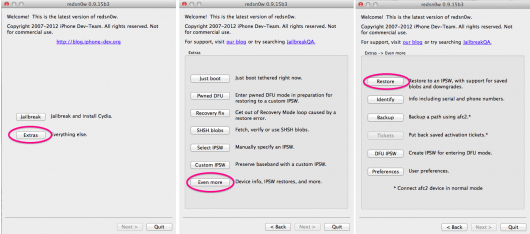

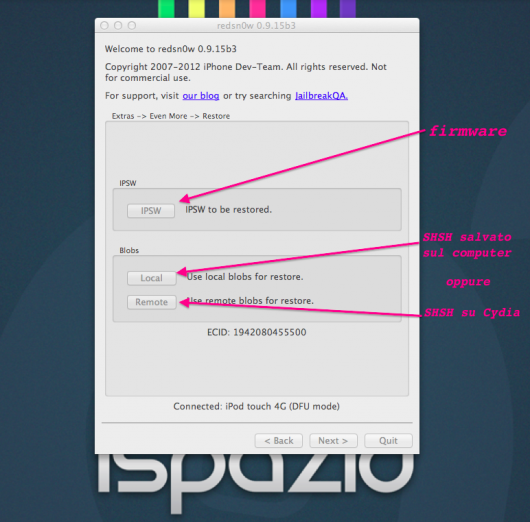
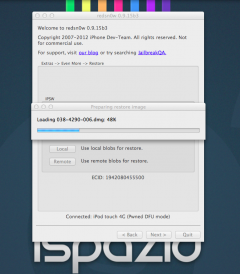
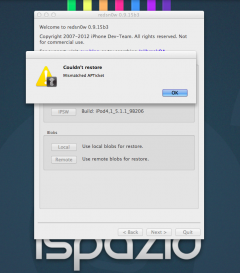

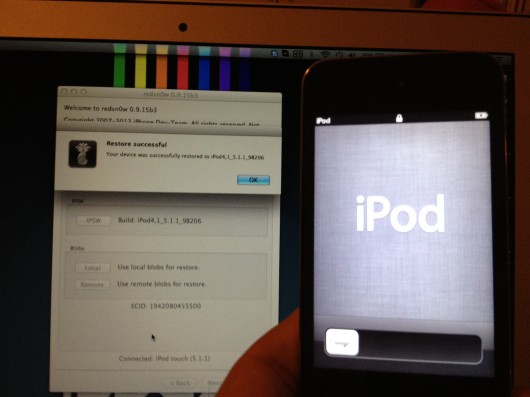

Leggi o Aggiungi Commenti